Comment supprimer une police de Microsoft Word 2013
Microsoft Word 2013 dispose d'un riche référentiel de choix de polices que vous pouvez utiliser pour personnaliser vos documents comme bon vous semble. Chacune de ces polices peut être personnalisée de différentes manières, comme changer la couleur ou la taille, utiliser toutes les petites majuscules, mettre le texte en gras ou en italique ou appliquer un certain nombre d'autres choix de mise en forme qui font de Word un programme si populaire. . Vous pouvez même ajouter de nouvelles polices à Word si vous ne trouvez pas la bonne.
Mais que se passe-t-il si vous avez installé la mauvaise police, ou s'il y a une police que vous continuez d'essayer d'utiliser, mais il semble que quelque chose ne tourne pas rond? Vous pouvez supprimer des polices de Microsoft Word 2013 en les supprimant via l'interface de police de Windows 7. Il s'agit d'un court processus que vous pouvez terminer dès maintenant en quelques étapes.
Comment supprimer des polices dans Microsoft Word 2013
Les étapes ci-dessous ont été effectuées sur un ordinateur utilisant Windows 7. La suppression de polices de cette manière supprimera ces polices de toute version de Microsoft Word installée sur votre ordinateur, ainsi que de tout autre programme utilisant le référentiel de polices Windows.
Étape 1: cliquez sur le bouton Démarrer dans le coin inférieur gauche de votre écran.

Étape 2: Tapez «polices» dans le champ de recherche, puis cliquez sur le résultat de la recherche sur les polices .
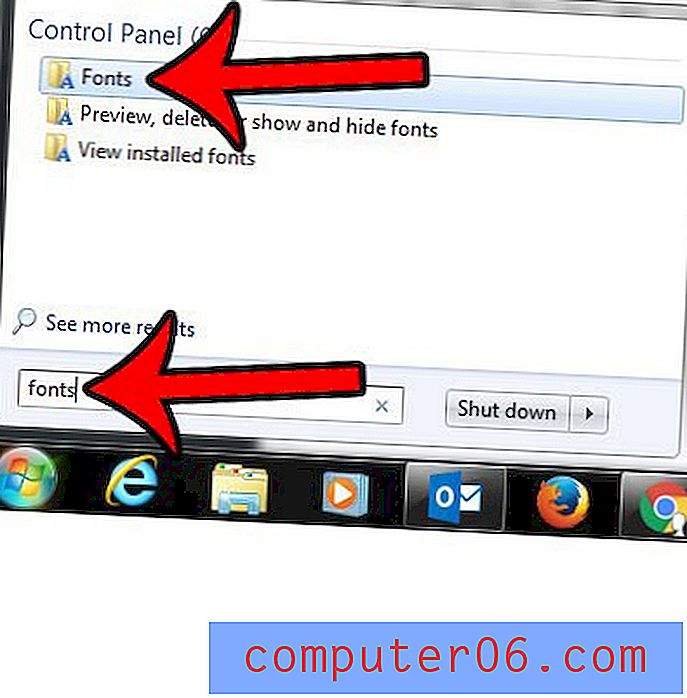
Étape 3: cliquez sur la police que vous souhaitez supprimer de Word 2013, puis cliquez sur le bouton Supprimer dans la barre bleue au-dessus de la liste des polices.
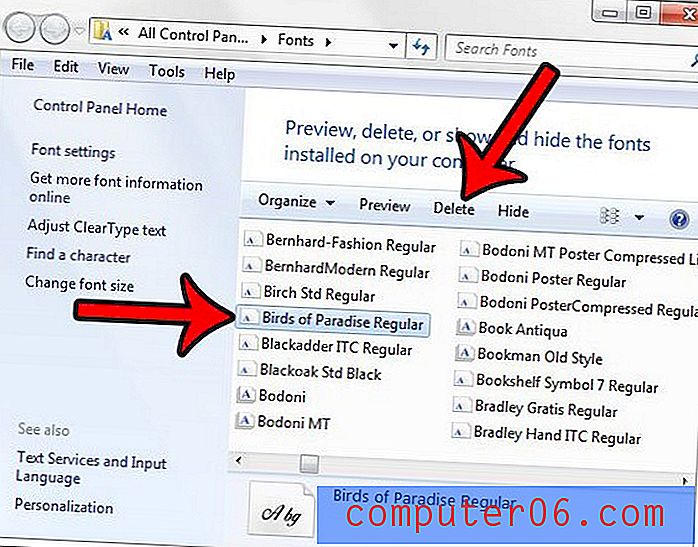
Étape 4: cliquez sur le bouton Oui pour confirmer que vous souhaitez supprimer cette police.
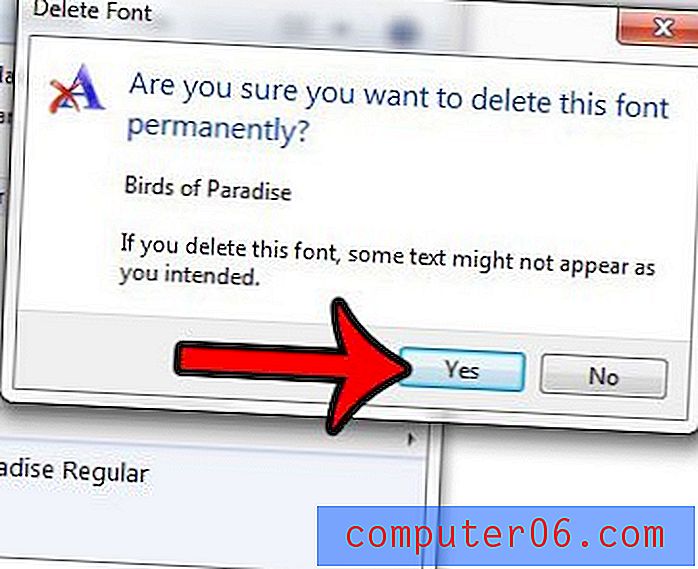
Après avoir supprimé une police, Word tentera de la remplacer par quelque chose de similaire dans tous les documents existants dans lesquels cette police a été utilisée.
Bien qu'il existe de nombreuses excellentes sources de polices gratuites en ligne, telles que dafont.com, vous pouvez également télécharger des polices à partir de Google Fonts. Consultez notre article sur l'utilisation des polices Google pour voir comment ajouter une de ces polices à votre ordinateur.



